如何查看 Windows 11 上的所有用戶帳戶
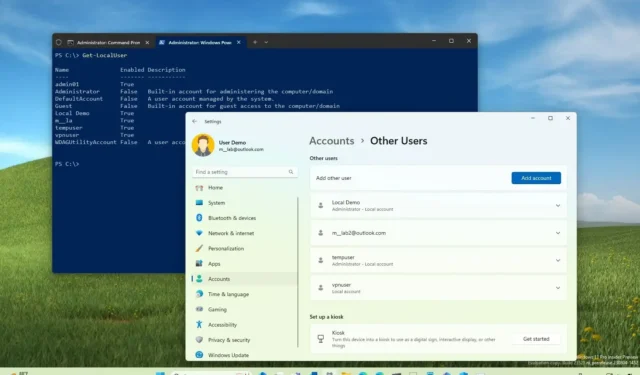
在Windows 11上,檢查計算機上配置的所有帳戶在許多情況下都很有用。例如,當您想要仔細檢查用戶是否已在系統上擁有帳戶或需要了解安裝中可用的隱藏帳戶(例如管理員帳戶)時,該帳戶通常默認情況下處於關閉狀態。
如果您需要查看所有現有帳戶,Windows 11 提供了多種使用“設置”應用、計算機管理、命令提示符和 PowerShell 查看此信息的方法。
在本指南中,您將了解查看 Windows 11 上每個可用帳戶列表的四種方法。
從“設置”中檢查所有 Windows 11 帳戶
要從“設置”應用程序查看 Windows 11 上的帳戶,請使用以下步驟:
-
打開Windows 11 上的“設置” 。
-
單擊“帳戶”。
-
單擊其他人。
-
在“其他用戶”部分下,檢查計算機上可用的帳戶。
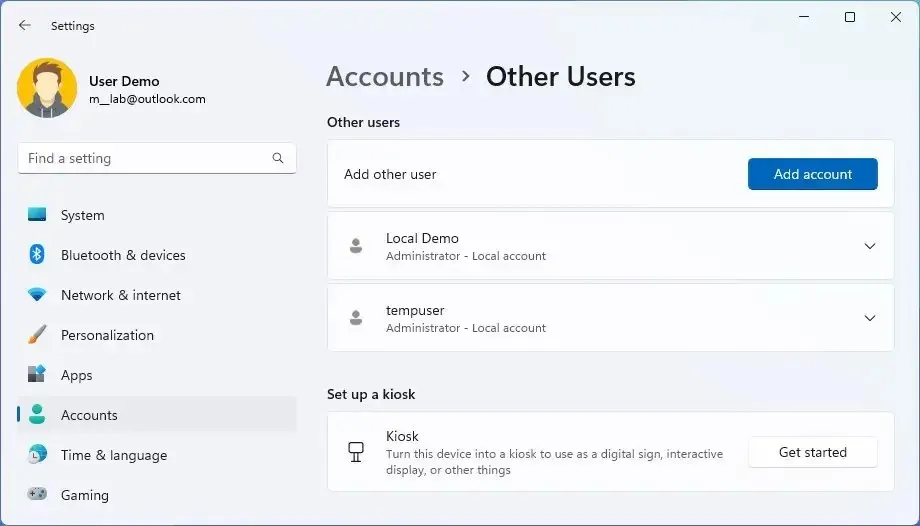
快速說明:此頁面受到限制,因為它不顯示內置或禁用的用戶帳戶,例如內置的“管理員”帳戶。 -
單擊“帳戶”部分中的“家庭” 。
-
檢查通過您的家庭群組可用的帳戶。
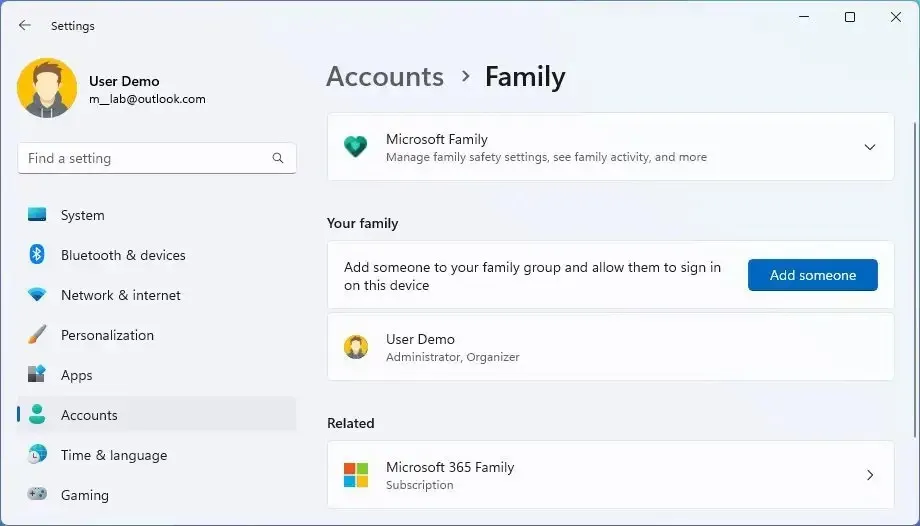
完成這些步驟後,您將獲得 Windows 11 上可用帳戶的概述。此外,您會注意到當前用戶帳戶也未列出,但這是因為此信息顯示在 Windows 11 中的“您的信息”頁面上。 “帳戶”部分。
從計算機管理中檢查所有 Windows 11 帳戶
要通過計算機管理檢查 Windows 11 Pro 上可用的所有帳戶,請使用以下步驟:
-
打開開始。
-
搜索計算機管理並單擊頂部結果以打開該應用程序。
-
瀏覽以下路徑:
Local Users and Groups > Users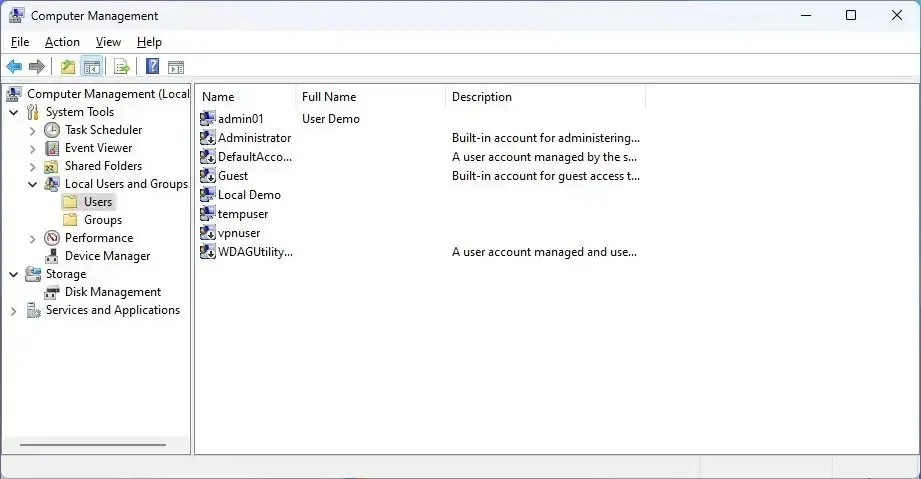
完成這些步驟後,您將獲得 Windows 11 上所有可用、已禁用和內置帳戶的列表。
從命令提示符檢查所有 Windows 11 帳戶
要從命令提示符查看現有帳戶的完整列表,請使用以下步驟:
-
打開開始。
-
搜索命令提示符並單擊頂部結果。
-
鍵入以下命令列出 Windows 11 上的所有現有帳戶,然後按Enter:
net user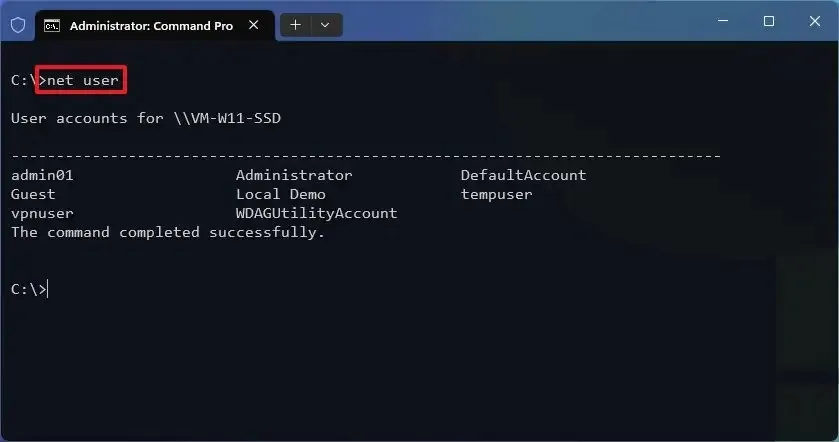
-
(可選)鍵入以下命令列出所有現有帳戶,然後按Enter:
wmic useraccount get name
完成這些步驟後,該命令將返回計算機上配置的所有帳戶的列表。
從 PowerShell 檢查所有 Windows 11 帳戶
要使用 PowerShell 創建 Windows 11 上可用的帳戶列表,請使用以下步驟:
-
打開開始。
-
搜索PowerShell並單擊頂部結果。
-
鍵入以下命令列出所有現有帳戶,然後按Enter:
Get-LocalUser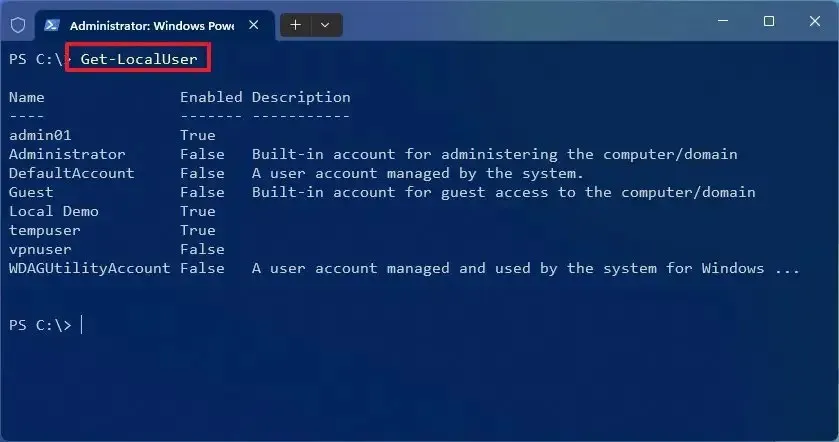
完成這些步驟後,該命令將列出計算機上配置的每個帳戶及其描述以及它們是啟用還是禁用。
如果您必須將帳戶導出到文本文件,則可以使用本指南中提到的任何命令的導出選項。例如,net user > c:\path\to\list.txt或Get-LocalUser > c:\path\to\list.txt。
最後,使用 Microsoft 帳戶創建的帳戶將列出電子郵件地址的前五個字母。



發佈留言